يتيح لك إعداد الصفحة في Visio تغيير حجم الرسم.
في Visio ، يتم تعيين حجم صفحة الرسم وحجم ورق الطابعة بشكل منفصل. في العديد من قوالب الرسومات التخطيطية، يتم توسيع حجم صفحة الرسم بشكل تلقائي إذا قمت بتوسيع الرسم التخطيطي خارج الحافة الحالية للصفحة. مع ذلك، يمكنك تحديد حجم صفحة معينة إذا كنت تفضل ذلك. إذا كنت تريد التحكم في هذه الإعدادات يدويا، يمكنك تعيين حجم صفحة رسم مماثل ل أو أكبر من أو أصغر من أو له اتجاه مختلف عن ورقة الطابعة.
تغيير حجم صفحة الرسم
-
انقر فوق علامة تبويب الصفحة في المقدمة أو صفحة الخلفية التي تريد تغيير حجمها.
-
على علامة التبويب تصميم ، انقر فوق مشغل مربع الحوار إعداد الصفحة .
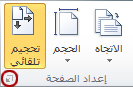
بدلا من ذلك، يمكنك النقر بزر الماوس الأيمن فوق علامة تبويب الصفحة ثم النقر فوق إعداد الصفحة في القائمة المختصرة.
-
انقر فوق علامة التبويب حجم الصفحة ، وضمن حجم الصفحة، قم بتعيين حجم صفحة الرسم الذي تريده.
تم تعيين حجم صفحة الرسم للصفحة المعروضة حاليا. إذا تم تعيين أي صفحات خلفية للصفحة، فيجب عليك تعيين حجم صفحة الخلفية بشكل منفصل.
تلميح: تحقق من معاينة الصورة المصغرة لمعرفة كيفية احتواء الرسم على ورقة الطابعة. إذا كان حجم صفحة الرسم أكبر من حجم ورق الطابعة، تتم طباعة الرسم أو تجانبه عبر صفحات متعددة. لاحتواء الرسم على ورق طابعة أصغر، انقر فوق علامة التبويب إعداد الطباعة وضمن ملاءمة، اكتب 1 في كلا المربعين.
تغيير حجم صفحة الرسم تلقائيا لاحتواء الأشكال الموجودة على الصفحة
-
على علامة التبويب تصميم ، في المجموعة إعداد الصفحة ، انقر فوق الزر حجم .
-
انقر فوق ملاءمة للرسم.
يتغير حجم صفحة الرسم ليناسب الرسم.
تغيير حجم ورقة الطابعة
-
على علامة التبويب تصميم ، انقر فوق مشغل مربع الحوار إعداد الصفحة .
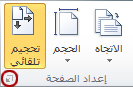
-
على علامة التبويب إعداد الطباعة ، ضمن ورقة الطابعة، انقر فوق حجم الورق الذي تريده.
تم تعيين حجم ورقة الطابعة للصفحة الحالية.
بشكل افتراضي، عندما تستخدمVisio للويب ، فأنت تعمل على لوحة لا نهائية. بشكل افتراضي، يتم إيقاف تشغيل فواصل الصفحات، ولكن يمكنك تشغيلها باستخدام الخيار فواصل الصفحات في علامة التبويب عرض .
تمت إزالة ميزة الحجم التلقائي لصالح Infinite Canvas. للحصول على التفاصيل، راجع الخيارين "الحجم التلقائي" و"ملاءمة الرسم" يتم إيقافهما أدناه.
تغيير حجم الصفحة
-
حدد تصميم > الحجم.
-
حدد أحد الخيارات المحددة مسبقا من القائمة.
بدلا من ذلك، حدد Custom Page Size في الأسفل إذا كنت تريد حجما غير معروض في القائمة.
حدد العرضوالارتفاع المخصصين اللذين تريدهما، ثم حدد موافق. حاليا، يمكنك تحديد الأبعاد بالسنتيمتر أو البوصة. (يتم سرد بعض أبعاد الصفحة الشائعة أدناه.)
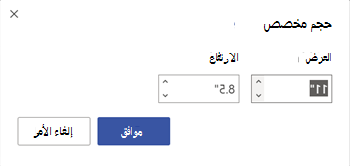
تغيير اتجاه الصفحة
إذا كنت تريد التبديل من الاتجاه العمودي إلى الاتجاه الأفقي، أو العكس، فاستخدم الخيارات الموجودة في علامة التبويب تصميم على الشريط:
-
في علامة التبويب تصميم ، حدد اتجاه.
-
حدد إما عمودي أو أفقي.
أبعاد حجم الورق
فيما يلي بعض أحجام الصفحات الشائعة:
|
حجم الصفحة |
الأبعاد بالبوصة |
الأبعاد بالسنتيمتر |
|---|---|---|
|
رساله |
8.5 في. × 11 |
21.6 سم × 27.9 سم |
|
ورقه مطويه |
8.5 في. × 13 |
21.6 سم × 33 سم |
|
التابلويد |
11 في. × 17 |
27.9 سم × 43.2 سم |
|
القانونيه |
8.5 في. × 14 |
21.6 سم × 35.6 سم |
|
البيان |
5.5 في. × 8.5 في. |
14 سم × 21.6 سم |
|
مدير تنفيذي |
7.25 في. × 10.5 في. |
18.4 سم × 26.7 سم |
|
A0 |
33.1 في. × 46.8 في. |
84.1 سم × 118.9 سم |
|
A1 |
33.1. × 23.4 في. |
59.4 سم × 84.1 سم |
|
A2 |
16.5 في. × 23.4 في. |
42 سم × 59.4 سم |
|
A3 |
11.7 في. × 16.5 في. |
29.7 سم × 42 سم |
|
A4 |
8.3 في. × 11.7 في. |
21 سم × 29.7 سم |
|
A5 |
5.8 في. × 8.3 في. |
14.8 سم × 21 سم |
|
B4 |
9.8 في. × 13.9 في. |
25.7 سم × 36.4 سم |
|
B5 |
6.9 في. × 9.8 في. |
18.2 سم × 25.7 سم |
يتم إيقاف الخيارين "الحجم التلقائي" و"ملاءمة الرسم"
لا يتوفر الآن الحجم التلقائي والاحتواء في الرسم في الغالب في Visio للويب ، مع الاستثناءات التالية:
-
بالنسبة للصفحات الموجودة في الرسومات التي تم إيقاف تشغيل ميزة "التحجيم التلقائي"، لن يتم تمكين Infinite Canvas - فقط لتلك الصفحات. قد تحتوي الصفحات الأخرى في نفس الملف على Infinite Canvas.
-
بالنسبة للصفحات الموجودة في الرسومات التي تم تمكين صفحات الخلفية فيها، لن يتم تمكين Infinite Canvas - فقط لتلك الصفحات. قد تحتوي الصفحات الأخرى في نفس الملف على Infinite Canvas.










